Social Media ist der Ort, an dem Videos am häufigsten hochgeladen werden. Wenn Sie Videos häufig bearbeiten, haben Sie sie höchstwahrscheinlich auf eine Social Media-Plattform hochgeladen. Mit Adobe Premiere gibt es verschiedene Möglichkeiten, wie Sie Ihr Projekt exportieren können, um die Wiedergabe in sozialen Medien reibungsloser und besser zu gestalten.
Sie müssen währenddessen nichts ändern Ihre Bearbeitungsprozess. Alles hängt damit zusammen, wie Sie Ihr Video exportieren. Bestimmte Formate eignen sich besser für soziale Medien wie Instagram oder Facebook als für die Anzeige Ihres Projekts auf einem Breitbildschirm.
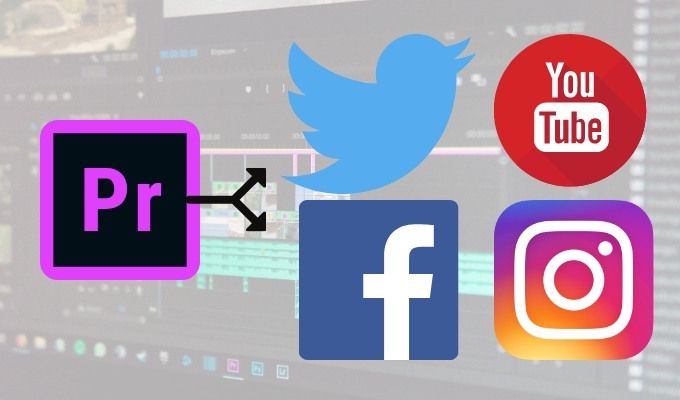
Jede soziale Plattform hat unterschiedliche Spezifikationen, die Sie beim Exportieren berücksichtigen möchten. Wenn Sie also wissen, dass Sie ein Video auf eine Social Media-Plattform exportieren möchten, führen Sie die folgenden Schritte aus, um ein qualitativ hochwertiges Video zu erhalten, das Sie ohne Bedenken veröffentlichen können.
Exportieren von Videos von Premiere nach Facebook
Wenn Sie Videos auf Facebook veröffentlichen möchten, die Sie sicher professionell aussehen lassen möchten, sollten Sie dies tun Sehen Sie sich einige Ihrer Exporteinstellungen an und stellen Sie sicher, dass sie für diese Plattform optimiert sind. Es stehen bereits 3 Exportvoreinstellungen zur Auswahl, die Sie auswählen oder manuell ausführen können.
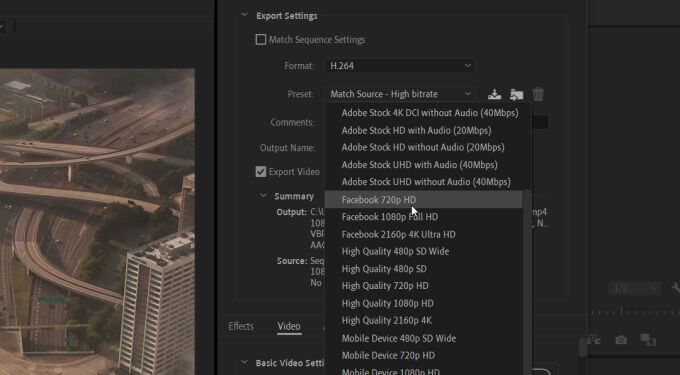
Insbesondere Facebook-Videos müssen eine Dateigröße von 4 GB oder weniger haben, um sie zu veröffentlichen. Sie sollten die Videos hier möglichst kurz halten, je nachdem, was Sie in Bezug auf das Engagement erreichen möchten.
Wenn Sie Ihr Video in Premiere exportieren, werden folgende Einstellungen empfohlen:
In_content_1 all: [300x250] / dfp: [640x360]->Format:H.264
Seitenverhältnis:Quadrat 1: 1 oder 16: 9
Auflösung: 720p oder 1080p
Bildrate:30 fps oder weniger
Stellen Sie außerdem sicher, dass Sie Ihre Bitrate anpassen:
Bitrate-Codierung :VBR, 2 Durchgänge
Zielbitrate:12
Maximale Bitrate:16
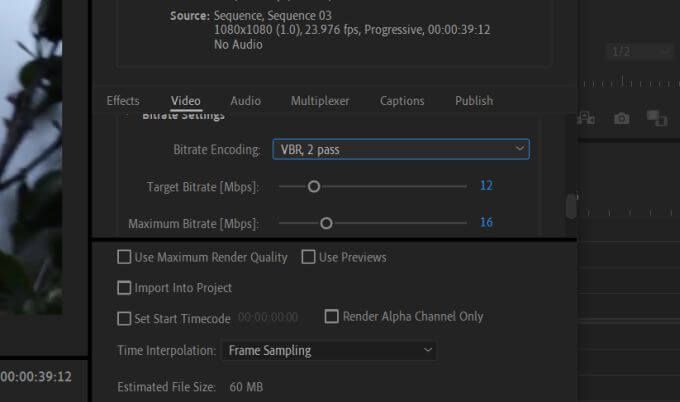
Wenn Sie das Video von Premiere direkt auf Facebook veröffentlichen möchten, gehen Sie unter Exporteinstellungenzu Veröffentlichen>Facebookund klicken Sie auf das Häkchen. Stellen Sie sicher, dass Sie das richtige Facebook-Konto mit Premiere verbinden, indem Sie auf die Schaltfläche Anmeldenneben Kontoklicken.
Exportieren von Videos von Premiere auf Instagram
Das Hochladen von Videos auf Instagram über Premiere ist etwas schwieriger, da Sie auf Instagram keine Videos von Ihrem hochladen können Desktop, und es ist nicht mit Premiere verbunden. Es gibt jedoch noch eine Problemumgehung.
Sie möchten auch hier die Dateigröße von 4 GB einhalten. Stellen Sie außerdem sicher, dass das Video nicht länger als 60 Sekunden ist (es sei denn, Sie veröffentlichen auf IGTV, diese Anweisungen gelten jedoch für einen regulären Instagram-Beitrag).
Stellen Sie zunächst sicher, dass die Einstellungen Ihres Videos auf die für Instagram empfohlenen Einstellungen eingestellt sind:
Format:H.264
Seitenverhältnis :Quadrat 1: 1
Auflösung:1080 x 1080
Bildrate:30 fps oder weniger
Um Wenn Sie das Video veröffentlichen, sollten Sie sicherstellen, dass Sie über Google Drive oder Dropbox verfügen. Sie können das Video an diesen Speicherorten auf Ihrem Desktop hochladen und dann in eine dieser Apps auf Ihrem Mobiltelefon wechseln, um das Video darauf herunterzuladen.
Nach dem Herunterladen können Sie in der Instagram-App Ihr Video von Google Drive oder Dropbox veröffentlichen.
Exportieren von Videos von Premiere auf Twitter
Wie die anderen Social-Media-Plattformen funktionieren quadratische Videos auf Twitter qualitativ am besten. Es gibt auch zwei Exportvoreinstellungen für Twitter, die Sie verwenden und nach Bedarf anpassen können. Der Videoplayer passt sich auch an das Seitenverhältnis des Videos an, wenn Sie kein quadratisches Video möchten.
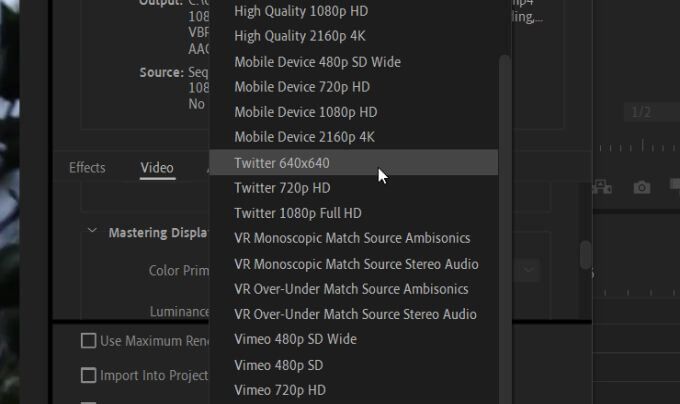
Es gibt einige Einschränkungen für auf Twitter veröffentlichte Videos: Auflösung 1900 × 1200, 40 fps, Größe 512 MB und Länge 2:20 Minuten.
Nach dem Anpassen Ihres Videos möchten Sie die Bitrate ändern:
Bitrate-Codierung:VBR, 2 Durchgänge
Zielbitrate :8
Maximale Bitrate:12
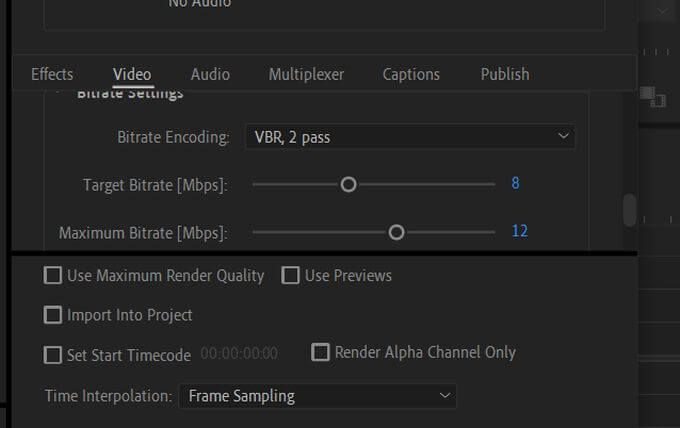
Um das Video hochzuladen, können Sie es ähnlich wie bei Facebook tun. Gehen Sie unter Exporteinstellungenzu Veröffentlichen>Twitterund aktivieren Sie das Kontrollkästchen. Sie müssen Premiere mit Ihrem Twitter-Konto verbinden und können das Video dann direkt dort veröffentlichen. Stellen Sie vor dem Exportieren und Veröffentlichen sicher, dass die Videoeinstellungen genau Ihren Wünschen entsprechen.
Exportieren von Videos von Premiere nach YouTube
Die beliebteste Website für die gemeinsame Nutzung von Videos ist natürlich YouTube. Die Site ist ziemlich flexibel in Bezug auf das, was Sie auf die Site hochladen können, aber es gibt einige empfohlene Einstellungen, die Sie beachten sollten.
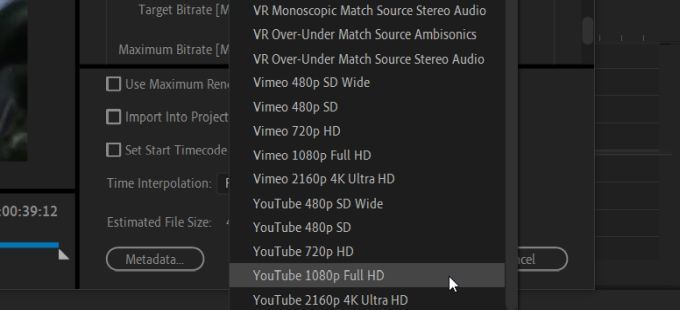
Es gibt fünf Voreinstellungen, in die Sie exportieren können Youtube. Abhängig von Ihrem Projekt möchten Sie möglicherweise bestimmte Aspekte an Ihre Bedürfnisse anpassen. Sie sollten das Format auf H.264 einstellen, da dies Ihnen die beste Videoqualität bietet.
Sie sollten auch Ihre Bitrateneinstellungen ändern:
Bitrate Codierung:VBR 2 Pass
Zielbitrate:8
Danach können Sie Ihr Video exportieren und veröffentlichen. Wie bei Facebook und Twitter können Sie Ihr Video automatisch von Premiere nach YouTube exportieren. Gehen Sie unter den Exporteinstellungen einfach zu YouTube und aktivieren Sie dort das Kontrollkästchen. Wähle dann Anmelden, um dein YouTube-Konto mit Premiere zu verbinden.
Exportieren von Premiere Pro in soziale Medien
Wenn Sie mit all diesen Einstellungen quadratische Videos exportieren, möchten Sie Ihre Sequenzeinstellungen an die anpassen Exportieren Sie die Einstellungen, damit Sie sehen können, wie das exportierte Video aussehen wird, während Sie Bearbeiten sind.
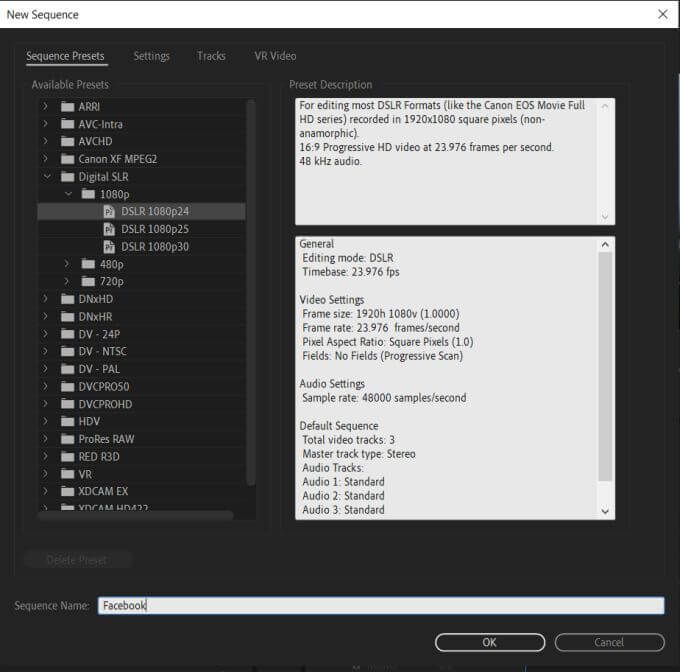
Gehen Sie dazu folgendermaßen vor:
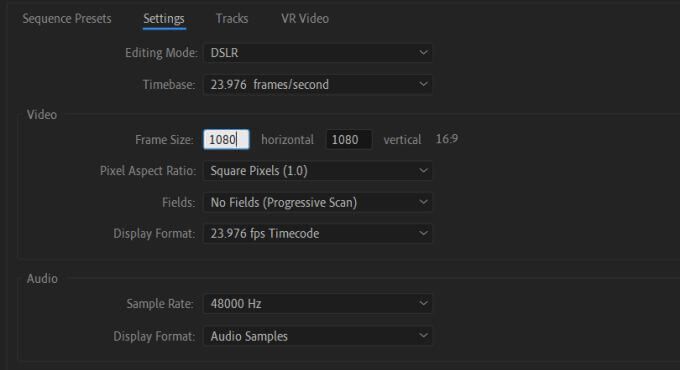
Stellen Sie beim automatischen Exportieren sicher, dass Ihre Einstellungen korrekt sind, bevor Sie exportieren. Wenn Sie sicher sein möchten, können Sie jederzeit zuerst auf Ihren Computer exportieren, um zu sehen, wie das exportierte Video aussieht. Laden Sie dann Ihr Video von dort in Ihr Social Media-Konto hoch.